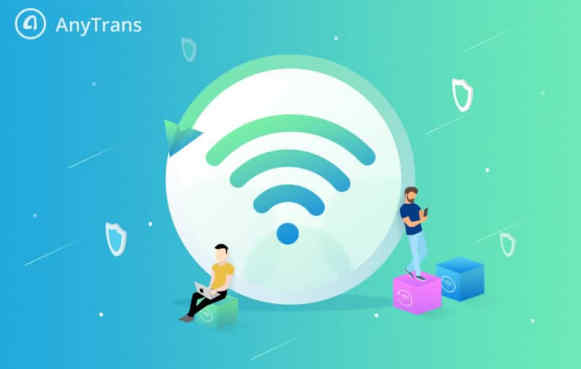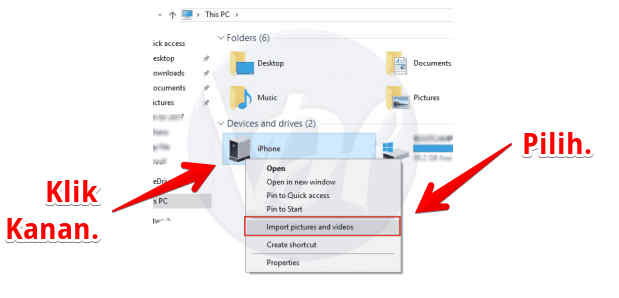Kirim Foto dari iPhone ke Komputer - Permasalahan yang sering dihadapi oleh pengguna iPhone atau iOS biasanya adalah tentang bagaimana cara mengirim file dari smartphone yang mereka gunakan, Karena di iPhone kita tidak bisa sembarangan mengirim file seperti pada Android dan Gadget lainnya, Ada tahapan khusus yang mesti Anda lakukan agar bisa mentransfer data dari iPhone ke device lainnya.
Bagi sebagian dari kita mungkin menganggap hal ini biasa saja tapi bagi pemula justru akan sulit untuk dilakukan, Nah pagi hari ini saya akan ulas bagaimana cara mudah mengirim foto dari iPhone ke komputer atau PC.
Baca juga : Cara Menggabungkan Beberapa Screenshot pada iPhone dan iPad
Beberapa metode mengirim foto dari iPhone ke komputer.
Dibawah ini saya akan jelaskan beberapa langkah yang bisa Anda pilih agar bisa mengirim data dari iPhone ke komputer yang anda punya, Silahkan dipilih mana yang menurut anda lebih gampang dan mudah untuk dilakukan.
Baca juga : Cara Mengatasi SIM Card Tidak Terbaca atau No SIM Card Installed Di iPhone
Pendekatan ini tidak akan bekerja pada iCloud atau jenis gambar atau media lain yang tersimpan pada PC Anda. Kami akan memandu Anda tentang cara mentransfer foto dari iPhone ke pc dengan opsi jendela autoplay.
Bagi sebagian dari kita mungkin menganggap hal ini biasa saja tapi bagi pemula justru akan sulit untuk dilakukan, Nah pagi hari ini saya akan ulas bagaimana cara mudah mengirim foto dari iPhone ke komputer atau PC.
Baca juga : Cara Menggabungkan Beberapa Screenshot pada iPhone dan iPad
Beberapa metode mengirim foto dari iPhone ke komputer.
Dibawah ini saya akan jelaskan beberapa langkah yang bisa Anda pilih agar bisa mengirim data dari iPhone ke komputer yang anda punya, Silahkan dipilih mana yang menurut anda lebih gampang dan mudah untuk dilakukan.
Mengirim Foto dari iPhone ke komputer menggunakan Fitur Auto Play pada Windows.
Untuk diketahui di Windows dilengkapi dengan sistem otomatis untuk mengimpor semua gambar dari galery device anda saat terhubung. Metode ini bekerja jika Anda ingin menyalin atau mentransfer gambar dari galeri saja.Baca juga : Cara Mengatasi SIM Card Tidak Terbaca atau No SIM Card Installed Di iPhone
Pendekatan ini tidak akan bekerja pada iCloud atau jenis gambar atau media lain yang tersimpan pada PC Anda. Kami akan memandu Anda tentang cara mentransfer foto dari iPhone ke pc dengan opsi jendela autoplay.
Langkah menggunakan Autoplay pada Windows.
- Silahkan hubungkan iPhone anda ke PC menggunakan kabel data atau kabel USB.
- JIka di layar iPhone anda muncul tulisan "trust this computer" silahkan pilih "trust".
- Nanti akan ada pop up pilihan menu pada Windows Anda silahkan pilih menu " import photos and videos".
- Buka my computer dan lihat apakah iPhone sudah terdetek di deretan device yang terhubung pada komputer Anda.
- Pilih Device tersebut lalu klik kanan dan pilih "Import pictures and Videos".
- Tunggu proses pemindahan Foto sampai selesai.
- Selesai.
Memindahkan foto di iPhone ke Komputer menggunakan Aplikasi Anytrans.
AnyTrans adalah salah satu aplikasi yang bisa kita manfaatkan untuk mengganti kegunaan dari Software iTunes milik Apple.
Jika Anda ingin mengimpor setiap gambar beserta iCloud pada pc berbasis windows Anda, Anytrans akan membantu Anda hanya dengan beberapa klik. AnyTrans bekerja dengan hampir semua model iPhone termasuk iPhone X, iPhone 8 (Plus), iPhone 7 (Plus) / 6 / 6s / 5 / 5s / 5c / 4s / 4 / SE tanpa masalah.
Langkah menggunakan Anytrans untuk memindahkan File iPhone ke komputer.
- Download Software AnyTrans dan pasang di PC Windows Anda.
- Setelah menginstal, reboot komputer Anda untuk mengupdate driver iPhone.
- Silahkan Anda buka AnyTrans di komputer Anda dan hubungkan iPhone Anda dengan kabel data atau USB.
- Arahkan ke opsi 'sambungkan ke komputer' yang muncul di dasbor.
- Setelah menghubungkan iPhone Anda dengan AnyTrans, ini akan memberi Anda beberapa pilihan pengaturan untuk transfer pertama Anda.
- Pilih kategori dari AnyTrans yang ingin Anda salin ke komputer Anda.
- Klik tombol panah kanan yang akan muncul di sisi kanan layar komputer Anda.
- Dan sekarang semua data Pada iPhone dapat anda pindahkan ke komputer anda.
- Selesai.
Anytrans juga bisa Anda gunakan sebagai aplikasi manager untuk Android jadi silahkan digunakan sebagaimana mestinya.
Baca juga:
Advertisement